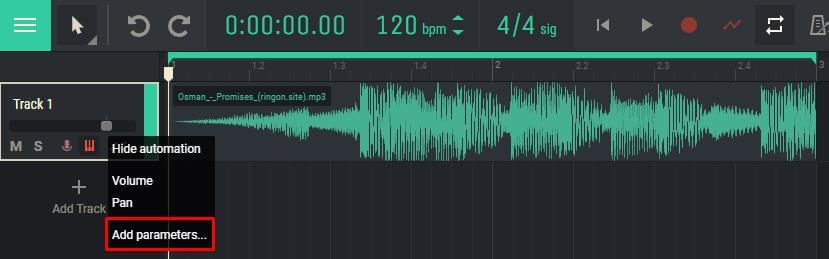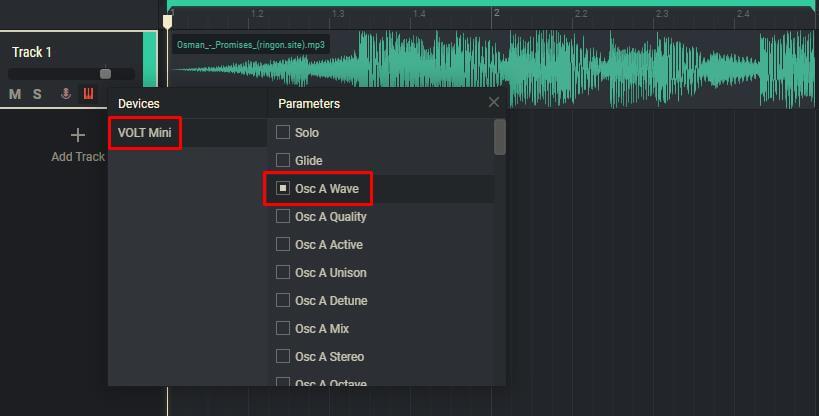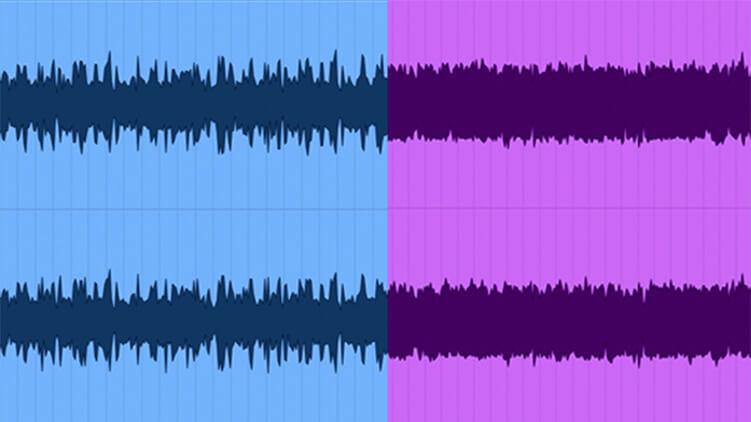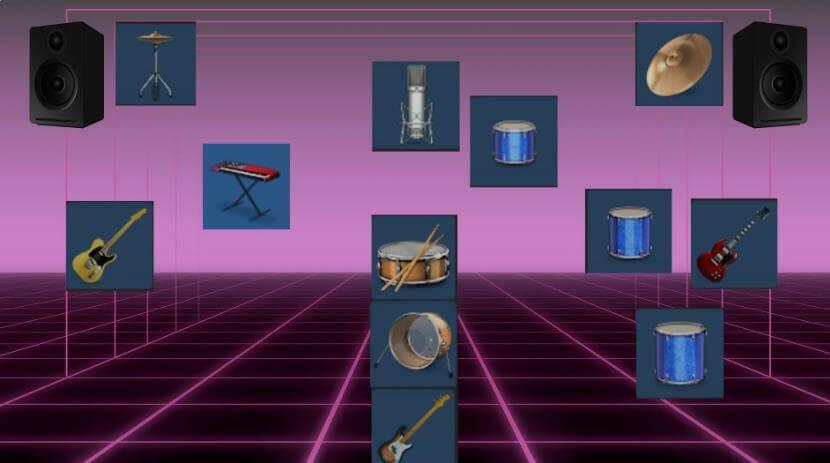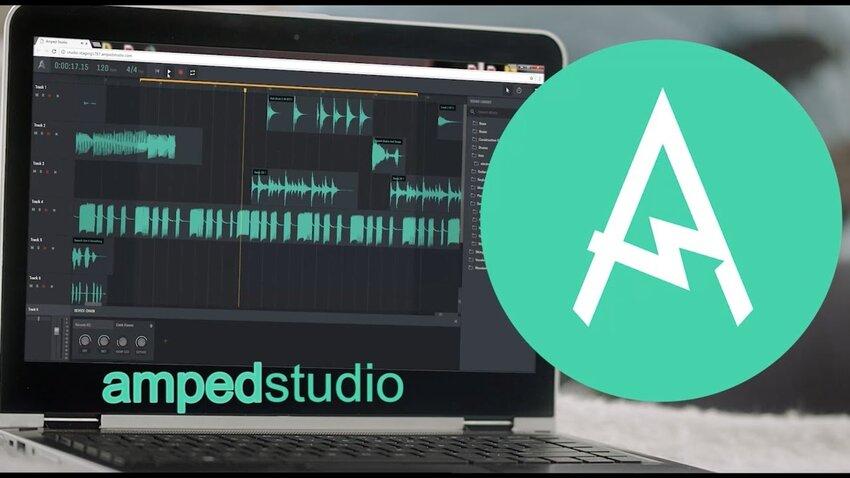Âm thanh tăng dần và giảm dần

Hiệu ứng tăng dần và giảm dần âm thanh về bản chất tương tự như cách bật và tắt một chiếc TV ống cũ, chỉ trong trường hợp TV, hình ảnh được xử lý và với âm thanh, âm thanh.
Fade in – là sự tăng nhẹ về âm lượng của âm thanh để làm cho âm thanh trở nên ít sắc nét hơn và dễ nhận biết hơn.
Fade out – hiệu ứng làm mờ ngược, là sự giảm âm lượng một cách mượt mà.
Trong số tất cả các kỹ thuật xử lý âm thanh nghiệp dư, những kỹ thuật trên là phổ biến nhất hiện nay. Việc sử dụng các hiệu ứng này rất hữu ích để tạo nhạc chuông, làm mờ các khuyết điểm và thay đổi đột ngột về âm thanh, sử dụng chúng trong giọng nói khi ghi podcast hoặc video, v.v.
Trước đây, để đạt được hiệu ứng giảm âm hoặc tăng âm lượng mượt mà, cần phải thực hiện những công việc thủ công khó khăn, nhưng giờ đây tất cả những điều này có thể được thực hiện trong vài giây bằng máy tính thông thường.
Theo quy định, thời gian tăng âm lượng ngắn hơn thời gian giảm âm lượng và khoảng 1-2 giây. Sự mờ dần thường kéo dài khoảng 5 giây.
Nếu bạn đang lồng tiếng cho video, hãy đảm bảo âm thanh và video có cùng độ dài trước khi tải lên để tránh không đồng bộ.
Tăng dần và giảm dần âm thanh với Amped Studio
Ưu điểm của Amped Studio là ứng dụng này là một trình sắp xếp trực tuyến chính thức cũng có thể được sử dụng trong quá trình sản xuất âm nhạc chính thức. Ứng dụng này kết hợp một bộ công cụ hoàn chỉnh để làm việc chuyên nghiệp với âm thanh. Đồng thời, giao diện được xây dựng sao cho người dùng ở mọi cấp độ đào tạo, kể cả người mới bắt đầu, có thể dễ dàng thực hiện các thao tác đơn giản nhất trong đó.
Làm thế nào để làm mờ dần và mờ dần?
Quy trình cài đặt tăng giảm âm lượng và giảm dần âm lượng trong Amped Studio như sau:
1. Tải tệp âm thanh lên giao diện trình sắp xếp trực tuyến (bạn chỉ cần kéo và thả từ bất kỳ đâu):
2. Trên bảng của bản nhạc tương ứng, nhấp vào biểu tượng tự động hóa và chọn tham số “Âm lượng”:

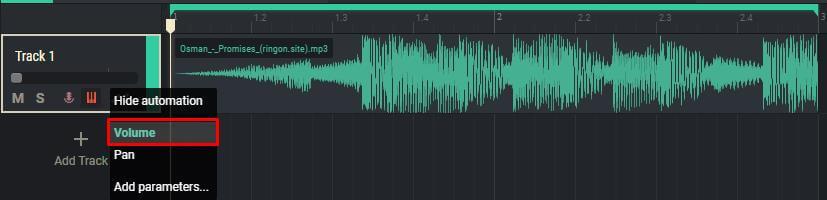
3. Trên chính tệp đó, hãy điều chỉnh mẫu âm lượng theo ý muốn của bạn:
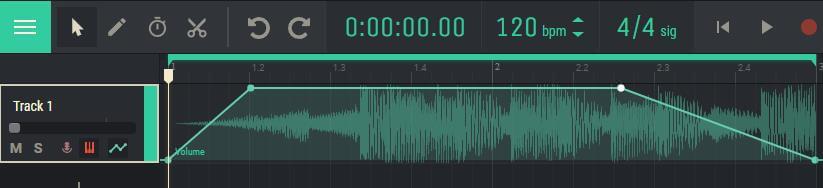
Để thêm điểm vào đường cong âm lượng, chỉ cần nhấp vào nó.
Thêm hiệu ứng
Trong Amped Studio, ngoài thao tác âm thanh cơ bản, bạn có thể áp dụng một số lượng lớn các hiệu ứng khác nhau (hồi âm, độ trễ, hợp xướng, biến dạng, flanger, v.v.). Hơn nữa, bạn cũng có thể tự động hóa các thông số khác nhau của các hiệu ứng này. Điều này được thực hiện theo cách tương tự như fade in/fade out. Thay vì “Âm lượng” trong danh sách thả xuống, bạn cần chọn “Thêm tham số…”, chọn tham số mong muốn trong danh sách xuất hiện, hiệu ứng hoặc nhạc cụ: